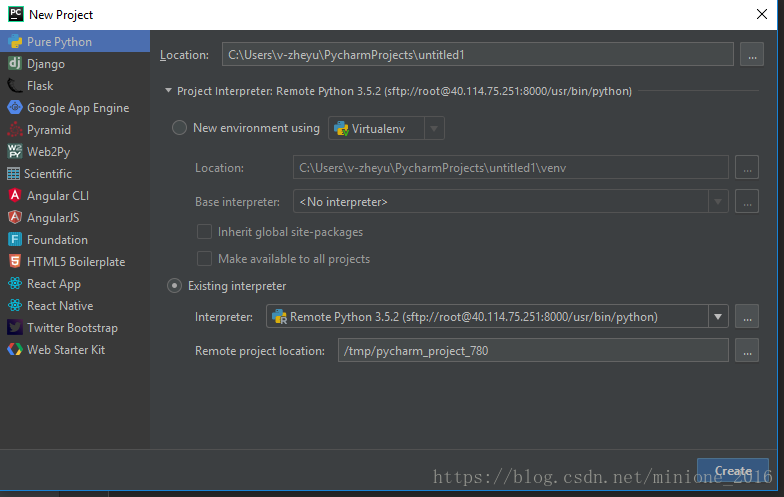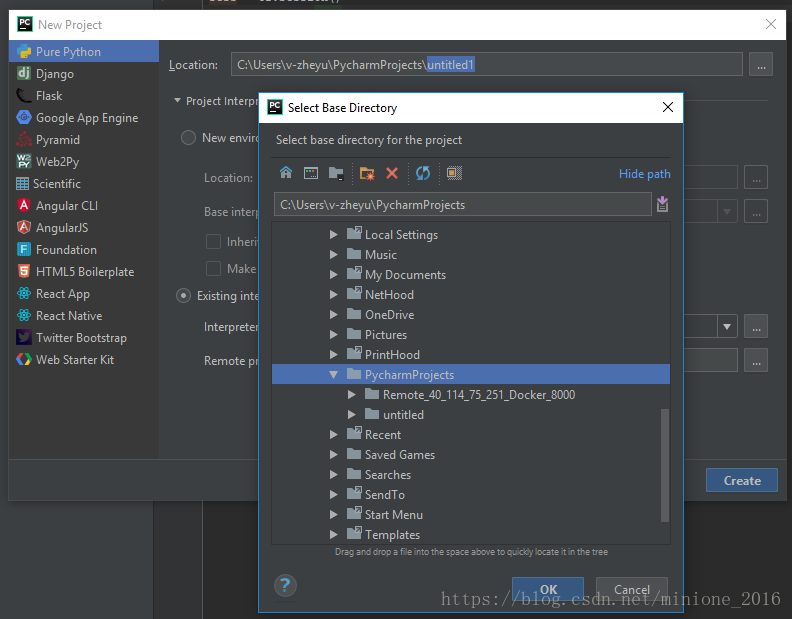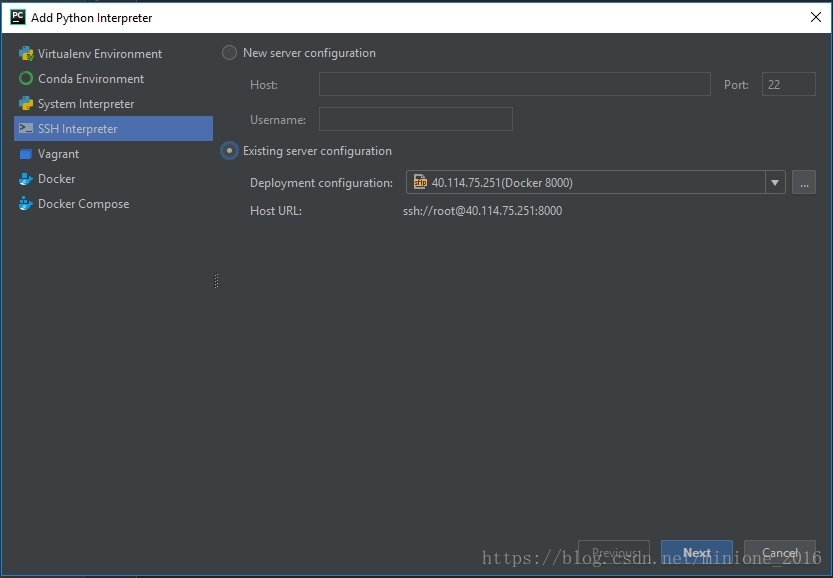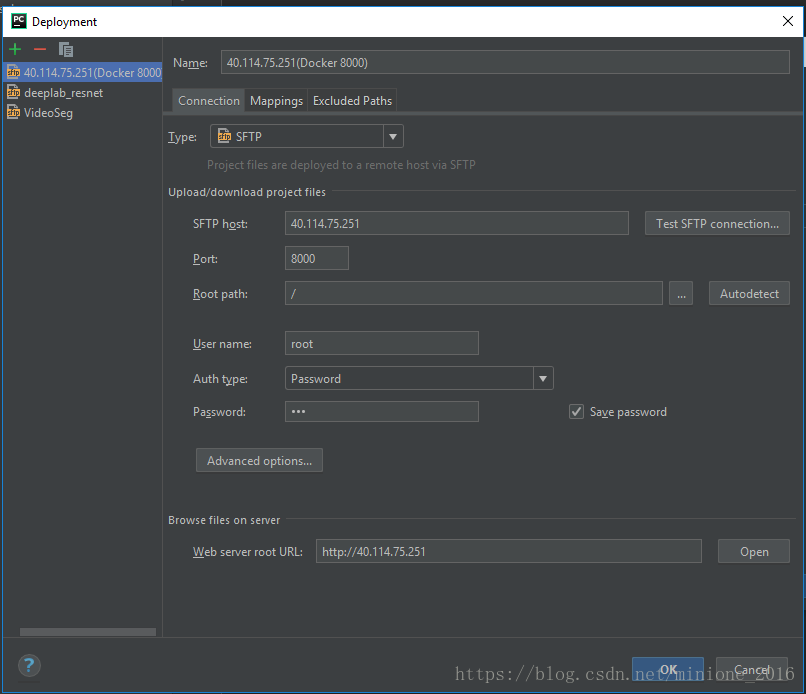1 docker介绍以及基本环境配置
见前两篇博客
docker介绍
docker环境配置
2 获取基础镜像
docker pull tf1.8docker images 可查镜像列表
注:
#查看当前正在运行的镜像
docker ps
#查看历史运行镜像
docker ps -a3 运行一个容器
nvidia-docker run -v /datadrive2/zhenbo:/datadrive2/zhenbo/ - it vision4j/deeplabv3-pascal-voc-segmentation:benchmark-gpu bash 4 添加SSH到当前容器
#修改下默认密码
passwd
#安装ssh服务器
apt-get install openssh-server
#root默认没有远程密码权限,需要进环境修改下配置如下
vim /etc/ssh/sshd_config
PermitRootLogin yes#prohibit-password
#观察如下指令是否报错
/usr/sbin/sshd
#退出
exit或者ctrl+D此时,该容器应该已经关闭了
5 提交更改为新镜像
docker commit sfasf(这里貌似只要输入一个开头就ok) tf1.8提交成功后,可以用docker iamges查看
6 运行新的镜像
nvidia-docker run -d -p 8000:22 -v /datadrive2/zhenbo:/datadrive2/zhenbo/ tf1.8 /usr/sbin/sshd -D配置jupyter端口映射
sudo nvidia-docker run -d -p 8000:22 -p 8088:8888 -v /datadrive2/zhenbo:/datadrive2/zhenbo/ tf1.8 /usr/sbin/sshd -D配置tensorboard端口映射
sudo nvidia-docker run -d -p 8800:22 -p 8806:6006 -v /datadrive2/zhenbo:/datadrive2/zhenbo/ dlseg /usr/sbin/sshd -D7 ssh远程连接
方案一:
查看该docker的ip
sudo docker inspect sfawifasd | grep IPssh IP即可
方案二
ssh localhost(127.0.0.1) -p 8000或者不用本地用远程也行
ssh [远程ip] -p 8000pycharm 远程连接
新建project
改一下项目名称(修改后无法更改)
设置ssh编译器
选择一下mapping路径即可
上传下载: Tools/Deployment